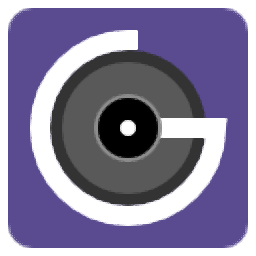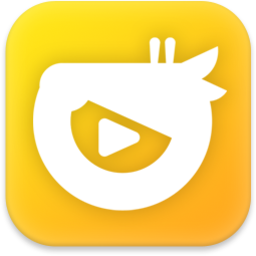Equalizer APO(声音均衡器)
v1.1.1 官方版大小:7.6 MB 更新:2019/07/03
类别:媒体其它系统:WinXP, Win7, Win8, Win10, WinAll
分类分类

大小:7.6 MB 更新:2019/07/03
类别:媒体其它系统:WinXP, Win7, Win8, Win10, WinAll
Equalizer APO是一款功能强大的声音均衡器,软件能够支持对您的扬声器设备进行调整与优化,从而获得最佳的音频输出效果,支持前置放大器,当您使用具有正增益的滤波器时,能够确保不会发生削波,另外,该程序还具备过滤、使用自定义系数进行过滤、延迟、复制、GraphicEQ、控制命令、表达式命令等多种功能,能够有效的提升声音的质量,其具备了极其简单的操作界面,虽然在功能上可能相对来说相对复杂,但是用户设置完成后,能够给您带来极大的音频增益效果,有需要的用户赶紧下载吧!

Equalizer APO是需要一段时间才能设置的音频工具之一,但一旦你设法完成,它可以帮助你提高声音的质量和功率。
应用程序附带的难度仅适用于安装过程。配置和使用它实际上非常简单。这是因为Equalizer APO是Windows均衡器,不显示图形用户界面。而是使用TXT文件更改音频输出的设置。
尽管如此,它有点奇怪但实用。在安装过程中,Equalizer APO允许您选择要安装APO的音频设备,因此您需要知道需要增强哪一个。如果你错了,你可以随时更换设备。应用程序显示连接器,设备名称的完整列表,并让您知道哪些支持APO。
要更改新均衡器的参数,您需要转到安装Equalizer APO的位置并打开配置TXT文件。理论上,均衡器支持无限数量的滤波器,但是你需要超过20的机会非常小。为了在均衡器中添加滤波器,你必须在配置文件中输入它。对20个过滤器执行此操作可能会令人厌烦,但努力是值得的。更不用说一旦你有预设想象,你可以将它保存为txt文件。
因为它不显示图形用户界面并且在操作系统的引擎盖下工作,所以Equalizer APO可以提供快速的结果,而不会在系统资源中留下任何痕迹。考虑到这一点,Equalizer APO不仅可靠,而且效率高。
CPU使用率低。
可在任意数量的频道上使用。
极为简单的操作界面,用户能够轻松使用。
极低的延迟,使其适用于交互式应用程序。
系统范围的参数均衡器,没有GUI但使用综合方法调整计算机上的音频输出。
1、下载并解压软件,双击安装程序进入如下的Equalizer APO安装向导,单击【next】按钮。
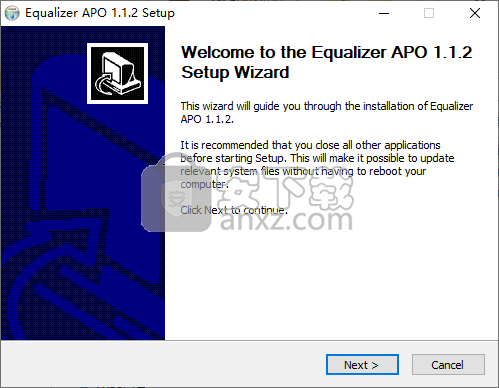
2、阅读软件许可协议,点击【 I Agree】的选项。
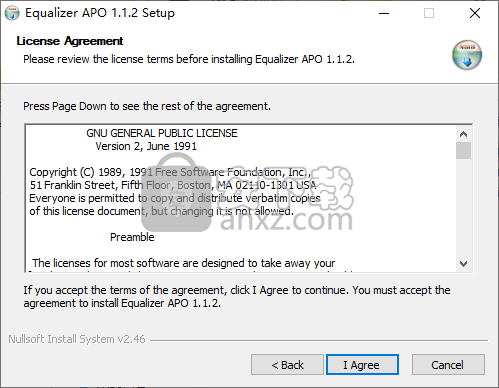
3、选择安装位置,默认的安装文件夹为C:\Program Files\EqualizerAPO,若需要更改,单击【browse】按钮。
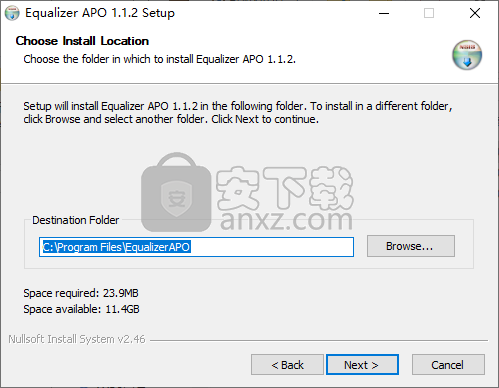
3、选择开始菜单文件夹,选择默认的Equalizer APO 1.1.2即可,点击【install】按钮执行安装操作。
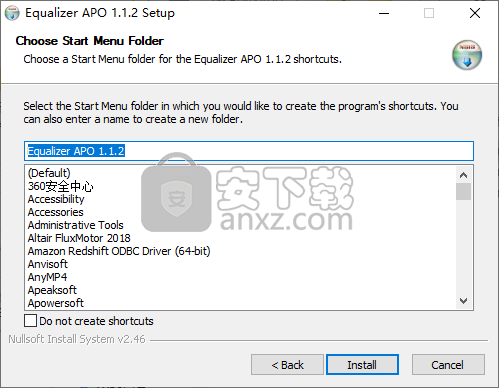
4、弹出如下的请选择要安装Apo的设备,用户可以根据需要选择。
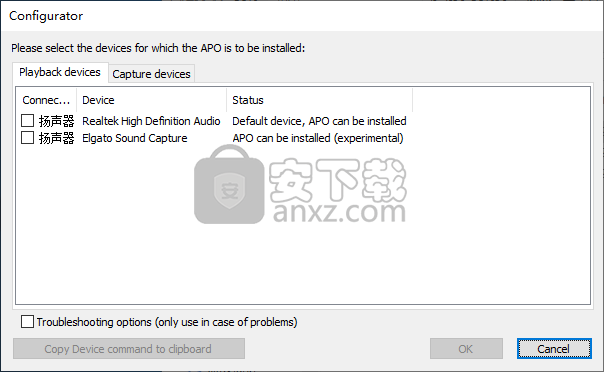
5、安装完成后,提示建议重启电脑生效,用户可以选择重启或者暂不重启。

配置教程
打开Windows资源管理器并导航到C:\ Program Files \ EqualizerAPO \ config。你应该找到文件config.txt和example.txt。文件config.txt是Equalizer APO自动加载的主配置文件。
在文本编辑器中打开文件config.txt,您将看到它首先定义一个前置放大值,然后包含example.txt。要检查APO是否真的有效,您可以启动一些音频或视频应用程序,并在音乐运行时调整前置放大器值。您应该注意到每次保存文件后卷都会立即更改。
要开始创建单独的过滤器配置,您现在应该安装并运行Room EQ Wizard。
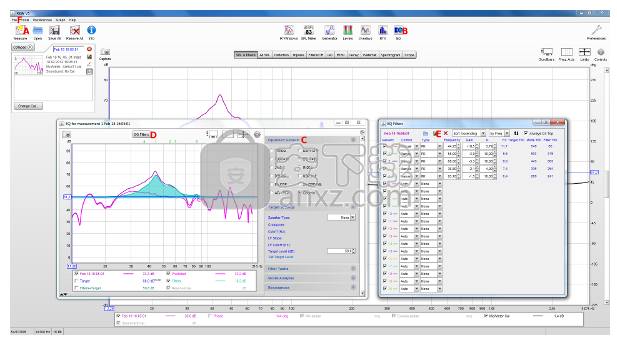
Room EQ Wizard的使用详细说明超出了本文档的范围,但这里是基本过程:
单击工具栏中的“测量”按钮(上面屏幕截图中的标记A)以显示测量对话框。在这里,您应首先进行“检查水平”并适当调整输出音量,然后“开始测量”。测量完成后,对话框将自动关闭,并显示频率响应图。
单击工具栏中的“EQ”按钮(标记B)。您可以在此处选择均衡器类型(标记C)。使用“Generic”或者,如果您更喜欢带宽而不是Q,则使用“FBQ2496”均衡器类型。请注意,目前不支持其他均衡器类型。
单击EQ窗口中的“EQ Filters”按钮(标记D)。现在您可以通过将“Control”设置为Manual,将“Type”设置为PK / PEQ,然后根据需要调整“Frequency”,“Gain”和“Q”/“Bw Oct”来添加过滤器。EQ窗口中的图形将直接显示滤波器的频率响应。从版本0.8开始,如果符合您的需要,您还可以使用任何其他可用的滤波器类型,但通常峰值滤波器应该最适合房间校正。
要保存过滤器设置,首先应使用EQ过滤器窗口中的“保存此过滤器组”按钮(标记E)。这将以Room EQ Wizard稍后需要进一步调整时可以读回的格式保存设置。
现在以Equalizer APO可以读取的格式保存过滤器设置。要执行此操作,请转到Room EQ Wizard的主窗口。打开“文件”菜单(标记F)并选择“导出” - >“过滤器设置为文本”。在新文件名下保存到C:\ Program Files \ EqualizerAPO \ config。
在文本编辑器中打开C:\ Program Files \ EqualizerAPO \ config \ config.txt并更改“包含”行以引用新创建的配置文件。改变应立即生效。
配置
默认情况下,Equalizer APO将尝试保留声卡驱动程序附带的其他APO的功能(“原始APO”)。在某些情况下,这会导致音频处理不稳定。Configurator提供故障排除选项,以调整原始APO的使用方式。
如果在使用均衡器APO时在播放或录制过程中遇到不稳定,可以尝试在配置器中禁用原始APO的使用:
1。通过单击其连接名称选择音频设备。
2.启用故障排除选项。
3.取消选中“使用原始APO”复选框。
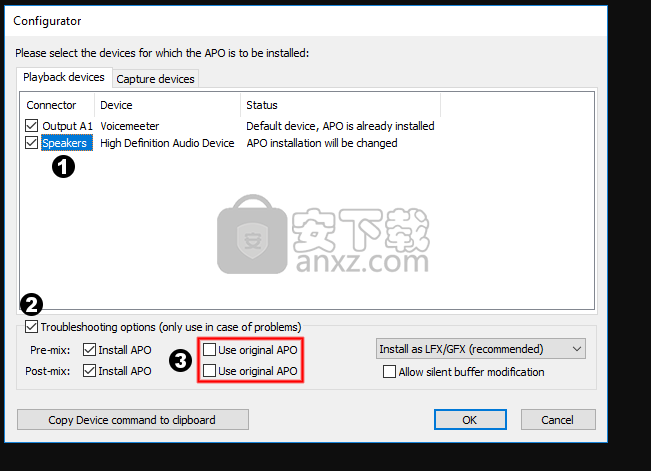
请注意,您将失去声卡驱动程序通过其APO实现的所有功能。您还可以尝试仅取消选中其中一个复选框以保留某些功能。
某些声卡驱动程序在检测到另一个APO已注册时会禁用选项。您可以取消选中其中一个“安装APO”复选框,仅在预混合或后混合阶段安装均衡器APO。对于另一个阶段,原始APO将被注册,这可能有助于恢复声卡驱动程序的一些选项。
控制面板
如果您安装了均衡器APO,并且对配置文件没有任何更改会导致信号发生任何变化,则可能已在控制面板中为该设备禁用了APO。
要检查此项,请打开“开始”菜单 - >“控制面板” - >“声音”,然后双击音频设备以打开属性对话框。
如果对话框具有“增强功能”选项卡,请转到该选项卡。您应该会看到类似于下面左侧屏幕截图的视图。即使您未使用列表中的任何增强功能,也请确保取消选中“禁用所有增强功能”复选框(红色框)。
如果对话框没有“增强功能”选项卡,请转到“高级”选项卡。您应该会看到类似于下面右侧屏幕截图的视图。确保选中“启用音频增强功能”复选框(红色框)。

日志文件
当Equalizer APO在运行时遇到严重问题时,它会在日志文件C:\ Windows \ ServiceProfiles \ LocalService \ AppData \ Local \ Temp \ EqualizerAPO.log中写入一行。因此,如果出现问题,此文件可能包含有用的信息。在正常情况下,此文件甚至不存在,因为它只会在发生错误时创建。
要获取更多信息,可以启用跟踪消息,这意味着即使正常运行,均衡器APO也会将标记为“(TRACE)”的行写入文件。为此,请打开regedit.exe,转到HKEY_LOCAL_MACHINE \ SOFTWARE \ EqualizerAPO并将值EnableTrace设置为true。然后,当通过安装了Equalizer APO的设备回放或录制音频时,有关初始化和配置文件的信息将输出到日志文件。这可能有助于例如查看配置文件是否被解释为预期。完成后,应将EnableTrace设置为false,以便日志文件不会不必要地增长。
硬件加速的OpenAL
通常,使用OpenAL进行音频输出的应用程序不会出现问题,因为它们通常会使用DirectSound作为后端,后端支持APO。然而,一些声卡制造商为OpenAL库提供硬件加速,直接访问硬件,绕过APO。无法为硬件加速的OpenAL启用APO支持,因此唯一的解决方案是切换到另一个输出库,如果应用程序支持,或者使OpenAL回退到软件。
为了强制OpenAL回退到软件,OpenAL32.dll可能被替换为另一个,例如来自http://kcat.strangesoft.net/openal.html
一种全局禁用OpenAL硬件加速的方法但是要移动或者在C:\ Windows \ System32或C:\ Windows \ SysWOW64中重命名特定于供应商的OpenAL库,通常称为* _oal.dll,例如ct_oal.dll。警告:这是声音驱动程序的修改,当然不受官方支持,可能导致意外结果。
快手直播伴侣电脑版 媒体其它347.78 MB5.76.0.3204
详情抖音电脑版 媒体其它3.17 MBv4.9.0
详情网易CC直播 媒体其它283.05 MBv3.22.74
详情酷狗繁星伴奏 媒体其它307.58 MB7.42.1.1420
详情斗鱼TV直播伴侣 媒体其它231.73 MB6.3.8.4.522
详情酷狗直播伴侣 媒体其它307.38 MB7.36.0.360
详情小火花自媒体助手 媒体其它209.85 MB0.15.2
详情HD Video Repair Utility(修复无法播放视频) v1.9.0.1 中文注册版 媒体其它32.00 MB
详情洛雪音乐助手 媒体其它104.99 MBv2.3.0
详情迷你歌词 MiniLyrics v7.7.49 注册版 媒体其它2.00 MBv7.7.49 注册版
详情Overture 4.1 中文 媒体其它271.0 MB附安装使用教程
详情FFmpeg Batch AV Converter(FFmpeg增强工具) 媒体其它24.5 MBv2.1.0 中文版
详情GetFLV Pro 11(flash视频下载工具) 媒体其它85.9 MB附安装教程
详情ProgDVB PRO v7.02.4 媒体其它13.00 MB
详情Conceiva Mezzmo Pro(影音媒体综合套件) 媒体其它102.0 MBv6.0.0.0
详情CaptureGRID Pro(数字摄影控制软件) 媒体其它25.8 MBv4.16
详情PCDJ DEX(dj软件) 媒体其它129 MBv3.11.0.2
详情练耳大师 EarMaster Pro 7.0 官方版 媒体其它122.00 MB
详情梦幻电脑钢琴 2.1 媒体其它6.00 MB
详情音效增强 DFX Audio Enhancer 12.021 汉化 媒体其它5.00 MB
详情千千静听 250款皮肤 媒体其它17.00 MB
详情HD Video Repair Utility(修复无法播放视频) v1.9.0.1 中文注册版 媒体其它32.00 MB
详情压缩宝(ApowerCompress) 媒体其它80.4 MBv1.1.9.1 个人授权版【附激活码】
详情Guitar Pro 7.5中文 媒体其它879.0 MB附安装教程
详情Arctime Pro(跨平台字幕软件) 媒体其它308.0 MBv2.3 绿色
详情Avid Sibelius Ultimate 2019中文(西贝柳斯2019) 媒体其它854.0 MB附安装教程
详情vv音乐电脑版 媒体其它64.39 MBv2.3.0.3
详情中航led控制软件 媒体其它98.6 MBv6.3.3.114 官方版
详情musescore 媒体其它110.0 MBv3.2.0 官方中文版
详情SRS专利音效 SRS HD Audio Lab Gold v1.0.71 媒体其它55.00 MB
详情智能广播打铃系统(校园版) 媒体其它41.00 MBv9.3 免费版
详情PotPlayer精美皮肤 Zetro order 359套精美皮肤 媒体其它71.00 MB
详情LAV Filters(万能解码器) 媒体其它10.3 MBv0.74.1-22 中文版
详情Winamp Pro 5.63 多国语言注册版 媒体其它16.00 MB
详情KMPlayer皮肤45款 媒体其它1.07 MB
详情头榜直播盒子 媒体其它161.38 MBv2.1.3
详情PhotoScore 2018(乐谱扫描识别工具) 媒体其它32.4 MBv8.8.6
详情视频取字幕神器 媒体其它7.12 MBv1.0 免费版
详情MC100 LED节目编辑器 媒体其它69.8 MBv2.03 正式版
详情拼多多智能场控软件 媒体其它92.3 MBv3.0 官方版
详情酷狗直播伴侣 媒体其它307.38 MB7.36.0.360
详情酷狗繁星伴奏 媒体其它307.58 MB7.42.1.1420
详情听见字幕 媒体其它127.44 MBv2.0.3.2097
详情网易CC直播 媒体其它283.05 MBv3.22.74
详情洛雪音乐助手 媒体其它104.99 MBv2.3.0
详情媒小帮 媒体其它60.95 MBv3.7.9 官方版
详情Advanced Codecs 影音解码器 媒体其它50.93 MBv15.4.9
详情抖音电脑版 媒体其它3.17 MBv4.9.0
详情Winamp Pro 5.63 多国语言注册版 媒体其它16.00 MB
详情头榜直播盒子 媒体其它161.38 MBv2.1.3
详情